Документы. Загрузка нового документа
Загрузка и редактирование любых ваших бланков документов!
В программу "МоиДокументы-Туризм" Вы можете самостоятельно загружать любые ваши бланки документов.
Загрузка документа
1. В меню "Туры" - в пункте "Новый тур" нажмите на шестеренку.
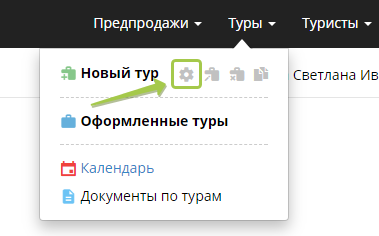
2. Перейдите на вкладку "Как загрузить свой документ?".

В данном разделе представлен полный список переменных, используемых в бланках документов и необходимых для работы.
Общий вид любой переменной: [<Название переменной|>]
3. Для начала Вам нужно подготовить шаблон документа.
В тексте документа, где должны подставляться данные, нужно вставить соответствующие переменные.
Пример:

На месте переменных (выделены красным) будут подставлены данные из программы.
Для того, чтобы легче понять как устроен документ с переменными, ознакомьтесь с договором, который был подготовлен и загружен нами - Посмотреть договор. Также, посмотрите на пример типовых частей документов.
4. После того, как документ с переменными подготовлен, Вы можете загрузить его в программу на вкладке "Загруженные документы" - кнопка "Загрузить документ".

В окне "Загрузка документа" выберите подготовленный шаблон.
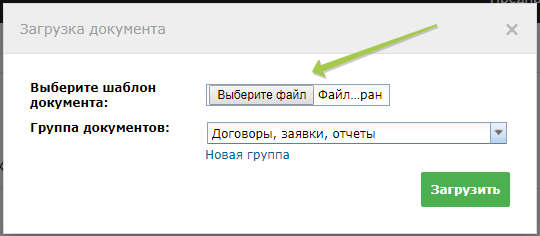
Нажмите кнопку "Загрузить".
Настройка документа
5. Шаблон документа загружен в программу.
Осталось настроить документ, чтобы с ним было комфортно работать.
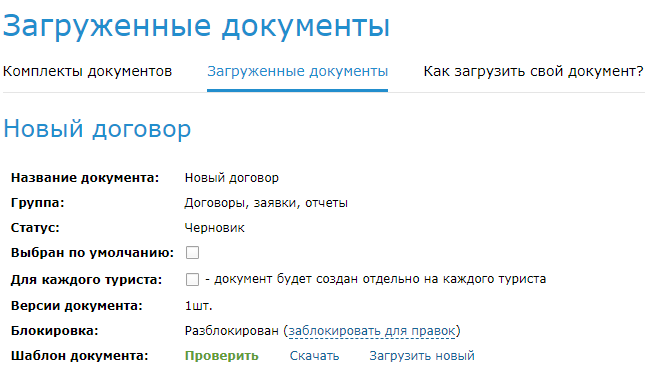
5.1. На этом этапе Вы можете изменить название документа и группу.
По умолчанию название указывается по исходному имени файла.
5.2. Обратите внимание на статус документа (меняется вручную).
"Опубликован" - документ доступен для использования при оформлении туров.
"Черновик" - в списке документов выглядит с пометкой (черновик).
Говорит о том, что по данному документу настройка еще не завершена.
При оформлении нового тура в списке документов не отображается.
"Удален" - документ с этим статусов, перемещается в папку "Документы, которые были удалены".
При оформлении нового тура в списке документов не отображается.
5.3. Если установлена галочка "Выбран по умолчанию", то при оформлении нового тура, документ сразу будет выбран.
5.4. Если в настоящее время Вы работаете с документом, можете его заблокировать "Заблокировать для правок", чтобы другой пользователь не мог работать с ним, пока Вы не закончите.
Настройка переменных
6. В зависимости от вносимых данных, переменные могут быть разных типов.
"Текст" - обычное текстовое поле.
В столбце "Значение по умолчанию" можно указать фиксированную информацию, она автоматически будет отображаться при оформлении тура.
Пример:

"Дата" - отображается календарь выбора даты.
Пример:
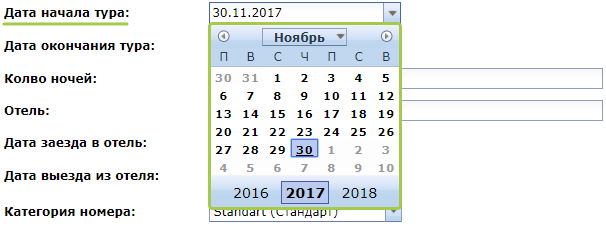
"Валюта RUB" - отображается поле для ввода денежной суммы во внутренней валюте, для России - рубли, для Казахстана - тенге и т.д.
Пример:

"Валюта тура (у.е)" - отображается поле для ввода денежной суммы в валюте, выбранной для конкретного тура.

Пример:

"Список" - данный тип позволяет работать со списком, чтобы можно было выбирать готовое значение. Перечислить значения списка необходимо самостоятельно в поле "Значение по умолчанию" через «Enter».
Пример:

При оформлении тура любое значение списка можно редактировать (карандашик справа), в документ попадет исправленное значение. При этом основное содержание списка, не изменится.
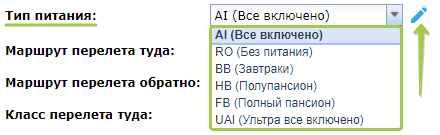
7. После всех необходимых настроек не забудьте установить статус "Опубликован" и нажать на кнопку "Сохранить".
8. После этого можно сразу проверить загруженный документ, нажмите для этого на кнопку "Проверить".
При этом сформируется новый тестовый тур, который не попадет в программу, документ будет сформирован только для предпросмотра.
Откройте созданный документ и убедитесь, что все в порядке.
Ваш новый бланк документа готов!
В программу "МоиДокументы-Туризм" Вы можете самостоятельно загружать любые ваши бланки документов.
Загрузка документа
1. В меню "Туры" - в пункте "Новый тур" нажмите на шестеренку.
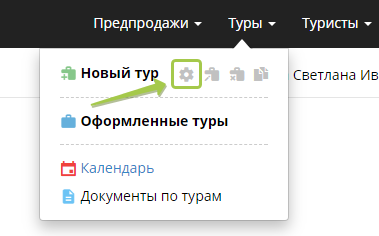
2. Перейдите на вкладку "Как загрузить свой документ?".

В данном разделе представлен полный список переменных, используемых в бланках документов и необходимых для работы.
Общий вид любой переменной: [<Название переменной|>]
3. Для начала Вам нужно подготовить шаблон документа.
В тексте документа, где должны подставляться данные, нужно вставить соответствующие переменные.
Пример:

На месте переменных (выделены красным) будут подставлены данные из программы.
Для того, чтобы легче понять как устроен документ с переменными, ознакомьтесь с договором, который был подготовлен и загружен нами - Посмотреть договор. Также, посмотрите на пример типовых частей документов.
4. После того, как документ с переменными подготовлен, Вы можете загрузить его в программу на вкладке "Загруженные документы" - кнопка "Загрузить документ".

В окне "Загрузка документа" выберите подготовленный шаблон.
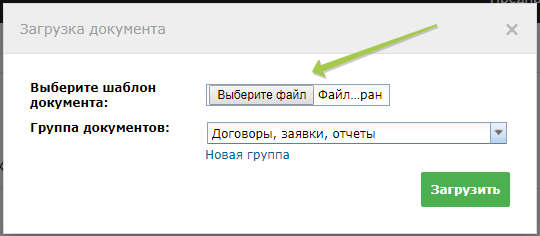
Нажмите кнопку "Загрузить".
Настройка документа
5. Шаблон документа загружен в программу.
Осталось настроить документ, чтобы с ним было комфортно работать.
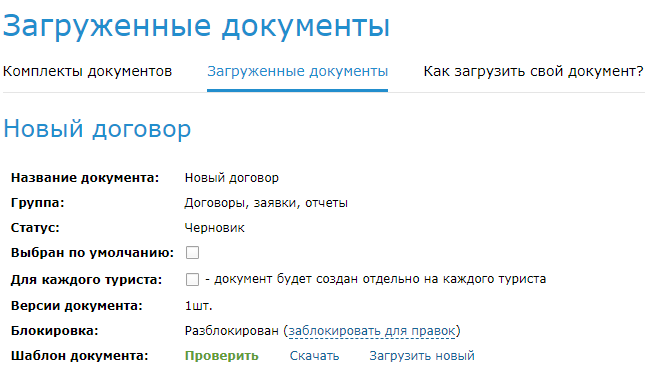
5.1. На этом этапе Вы можете изменить название документа и группу.
По умолчанию название указывается по исходному имени файла.
5.2. Обратите внимание на статус документа (меняется вручную).
"Опубликован" - документ доступен для использования при оформлении туров.
"Черновик" - в списке документов выглядит с пометкой (черновик).
Говорит о том, что по данному документу настройка еще не завершена.
При оформлении нового тура в списке документов не отображается.
"Удален" - документ с этим статусов, перемещается в папку "Документы, которые были удалены".
При оформлении нового тура в списке документов не отображается.
5.3. Если установлена галочка "Выбран по умолчанию", то при оформлении нового тура, документ сразу будет выбран.
5.4. Если в настоящее время Вы работаете с документом, можете его заблокировать "Заблокировать для правок", чтобы другой пользователь не мог работать с ним, пока Вы не закончите.
Настройка переменных
6. В зависимости от вносимых данных, переменные могут быть разных типов.
"Текст" - обычное текстовое поле.
В столбце "Значение по умолчанию" можно указать фиксированную информацию, она автоматически будет отображаться при оформлении тура.
Пример:

"Дата" - отображается календарь выбора даты.
Пример:
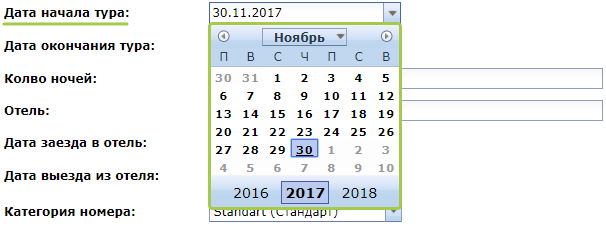
"Валюта RUB" - отображается поле для ввода денежной суммы во внутренней валюте, для России - рубли, для Казахстана - тенге и т.д.
Пример:

"Валюта тура (у.е)" - отображается поле для ввода денежной суммы в валюте, выбранной для конкретного тура.

Пример:

"Список" - данный тип позволяет работать со списком, чтобы можно было выбирать готовое значение. Перечислить значения списка необходимо самостоятельно в поле "Значение по умолчанию" через «Enter».
Пример:

При оформлении тура любое значение списка можно редактировать (карандашик справа), в документ попадет исправленное значение. При этом основное содержание списка, не изменится.
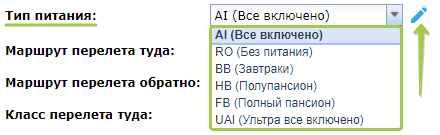
7. После всех необходимых настроек не забудьте установить статус "Опубликован" и нажать на кнопку "Сохранить".
8. После этого можно сразу проверить загруженный документ, нажмите для этого на кнопку "Проверить".
При этом сформируется новый тестовый тур, который не попадет в программу, документ будет сформирован только для предпросмотра.
Откройте созданный документ и убедитесь, что все в порядке.
Ваш новый бланк документа готов!
